در این مقاله ما کهکشان کامپیوتر pcgalaxy.ir تعمیر کامپیوتر در محل و خدمات کامپیوتر در محل در خدمت شما کاربران گرامی هستیم با مقاله آموزش رفع خطای Windows Explorer Has Stopped Working در ویندوز 7 .
یکی از عمدترین مشکلاتی که برای ویندوز 7 بعد از مدتی استفاده پیش می اید خطلای Windows Explorer Has Stopped Working می باشد . بعد از بروز این خطا ویندوز کارایی خود را از دست می دهد و امکان انجام بسیاری از کار ها از ویندوز سلب می شود .
برای مثال کاربر نمی تواند مای کامپیوتر و یا اپلیکیشن های سیستمی متعلق به ویندوز را باز کند. دلایل اصلی بروز این مشکل ویروسی شدن سیستم و یا خرابی فایل های سیستمی ویندوز است .
با توجه به نکات گفته شده اکنون ما کهکشان کامپیوتر pcgalaxy.ir تعمیر کامپیوتر در محل و خدمات کامپیوتر در محل بصورت تصویری و مرحله به مرحله به تشریح و آموزش رفع خطای Windows Explorer Has Stopped Working در ویندوز 7 می پردازیم .
ویندوز اکسپلورر به عنوان File Explorer شناخته می شود که ساختار سلسله مراتبی فایلها ، پوشه ها و درایوها را در کامپیوتر شما نمایش می دهد.می توانید از آن برای کپی،جابجایی،تغییر نام و جستجوی فایل ها و پوشه ها استفاده کنید.اگر Windows Explorer خراب شود یا پاسخ ندهد،می تواند بسیار ناامیدکننده و ناخوشایند باشد.در این مقاله یاد می گیرید که چگونه خطای windows explorer has stopped working در ویندوز 7 رفع کنید.
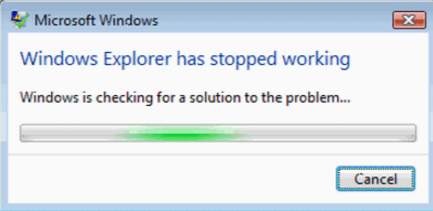
رفع خطای Windows Explorer Has Stopped Working در ویندوز 7 – 1
راه حل 1:فایل “explorer.exe” را از یک سیستم دیگر کپی کنید.
نکته:سیستمی که می خواهید فایل “explorer.exe” را از روی آن کپی کنید باید دارای ویندوزی مشابه ویندوز شما باشد.
1.ابتدا به پوشه: C: \ Windows بروید و در داخل این پوشه فایل “explorer.exe” را پیدا کنید (به درایویی که ویندوز در آن نصب شده است بروید.در اکثر موارد ویندوز روی C نصب می شود.)
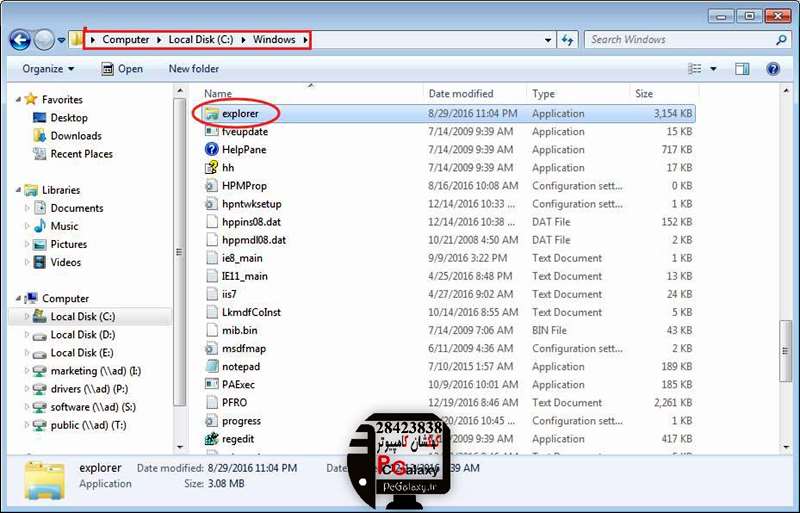
رفع خطای Windows Explorer Has Stopped Working در ویندوز 7 – 2
رفع مشکل باز نشدن Windows Setting در ویندوز 10
2.سپس فایل “explorer.exe” را کپی و در مسیر : C: \ Windows \ System32 سیستم خراب جایگزین کنید.کهکشان کامپیوتر pcgalaxy.ir تعمیر کامپیوتر در محل و خدمات کامپیوتر در محل
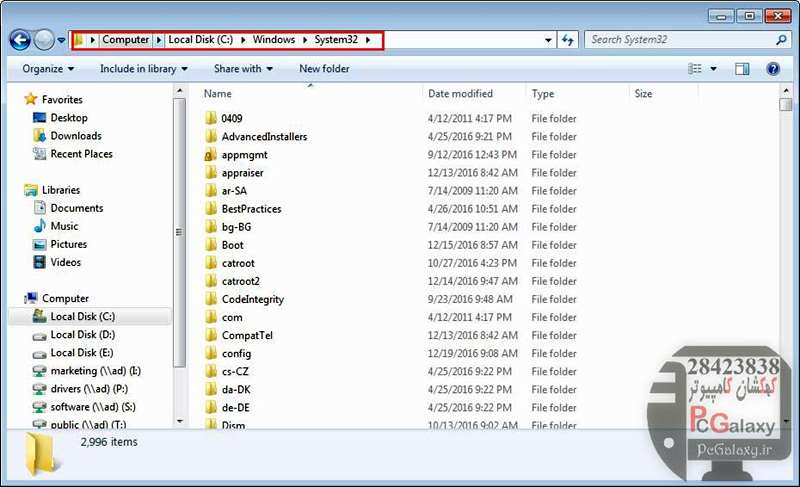
رفع خطای Windows Explorer Has Stopped Working در ویندوز 7 – 3
راه حل 2:تنظیمات فایل ها و پوشه ها را تغییر دهید.
اگر برخی از فایلهای تصویر خراب شود Windows Explorer را متوقف می کند.برای رفع این مشکل برخی از تنظیمات را برای کار با این فایل ها تغییر دهید.
نکته:برای انجام این راه حل نیاز به باز کردن Windows Explorer دارید.اگر حتی نمی توانید Windows Explorer را باز كنید.راه حل بعدی را تست کنید.
1.ویندوز اکسپلورر را باز کنید.
2.بر روی Organize در گوشه بالا سمت چپ کلیک کنید و در منوی کشویی Folder and search options را انتخاب کنید.
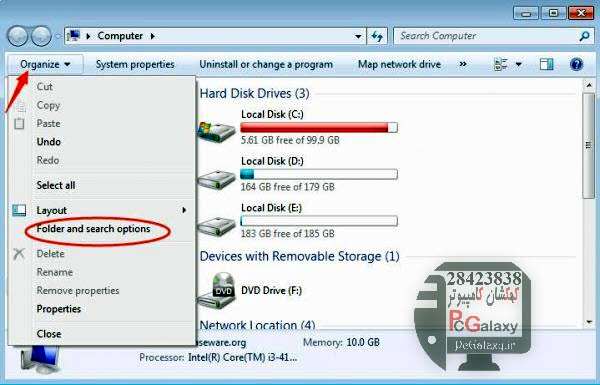
رفع خطای Windows Explorer Has Stopped Working در ویندوز 7 – 4
3.به برگه View بروید.اطمینان حاصل کنید که گزینه “Always show icons, never thumbnails” مانند شکل زیر فعال شده است.کهکشان کامپیوتر pcgalaxy.ir تعمیر کامپیوتر در محل و خدمات کامپیوتر در محل
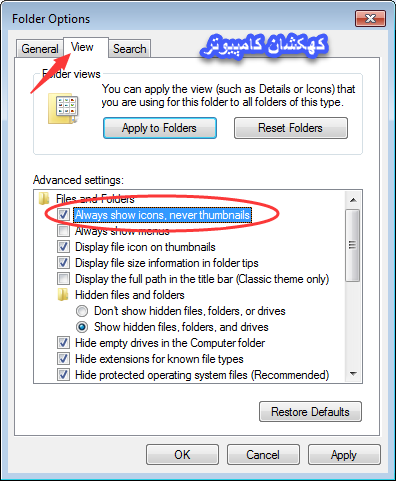
رفع خطای Windows Explorer Has Stopped Working در ویندوز 7 – 5
راه حل 3:فایل های سیستمی خود را با System File Checker اسکن و بررسی کنید.
مسئله ایجاد شده می تواند به دلیل خراب شدن فایل سیستم باشد.بنابراین برای رفع مشکل سعی کنید فایل سیستم خراب را بررسی و رفع کنید.
1.بر روی دکمه منوی Start کلیک کرده و در کادر جستجو cmd تایپ کنید.
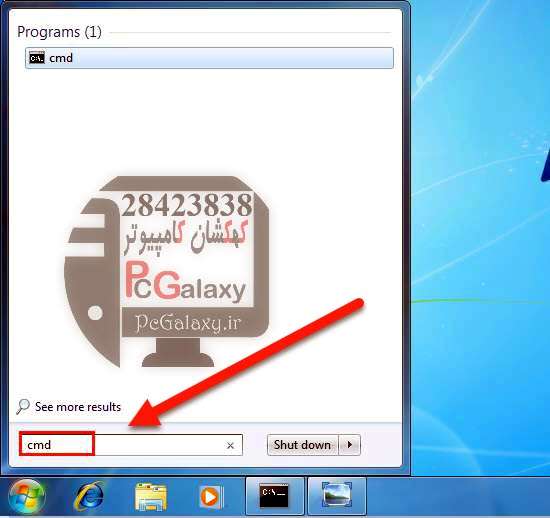
رفع خطای Windows Explorer Has Stopped Working در ویندوز 7 – 6
2.بر روی cmd کلیک راست کرده و Run as administrator را انتخاب کنید.کهکشان کامپیوتر pcgalaxy.ir تعمیر کامپیوتر در محل و خدمات کامپیوتر در محل
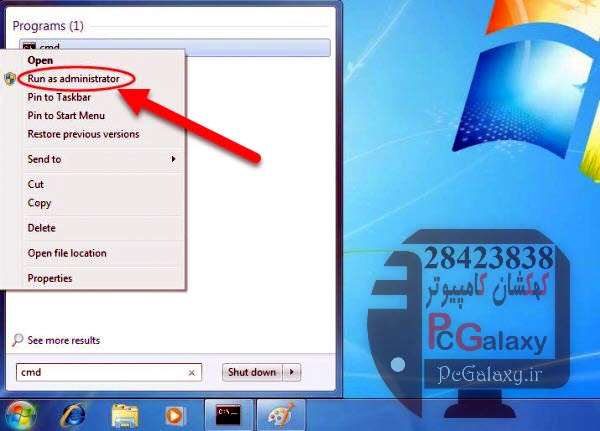
رفع خطای Windows Explorer Has Stopped Working در ویندوز 7 – 7
3.sfc / scannow را تایپ کرده و کلید Enter را فشار دهید.همانطور که در صفحه مشاهده می کنید.روند کامل کار تا زمانی که پایان یابد مدتی طول می کشد.
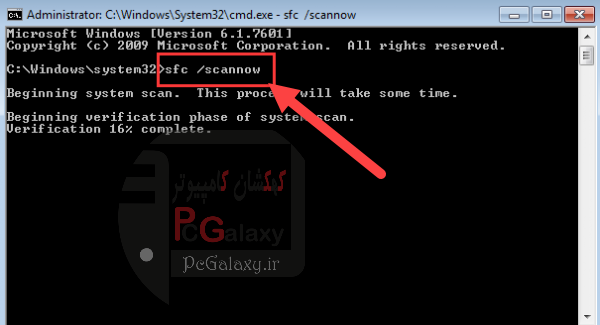
رفع خطای Windows Explorer Has Stopped Working در ویندوز 7 – 8
مجموعه دستورات کاربردی و مهم Run در ویندوز
راه حل 4:ویندوز را در حالت Safe Mode اجرا کنید.
ابتدا PC را در Safe Mode راه اندازی مجدد کنید و ببینید که آیا این مشکل وجود دارد یا خیر.
اگر مشکل در حالت Safe Mode حل شد.مراحل زیر را برای حذف برنامه ها و سرویس های اضافی دنبال کنید.
1.بر روی دکمه منوی Start کلیک کرده و در کادر جستجو msconfig را تایپ کنید.
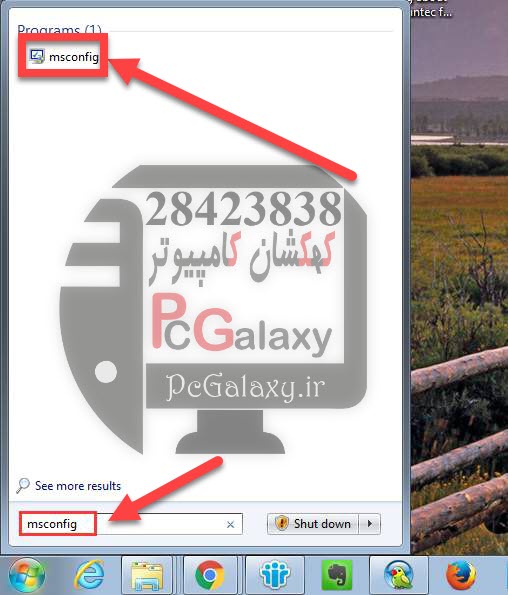
رفع خطای Windows Explorer Has Stopped Working در ویندوز 7 – 9
2.بر روی msconfig کلیک راست کرده و Run as administrator را انتخاب کنید.
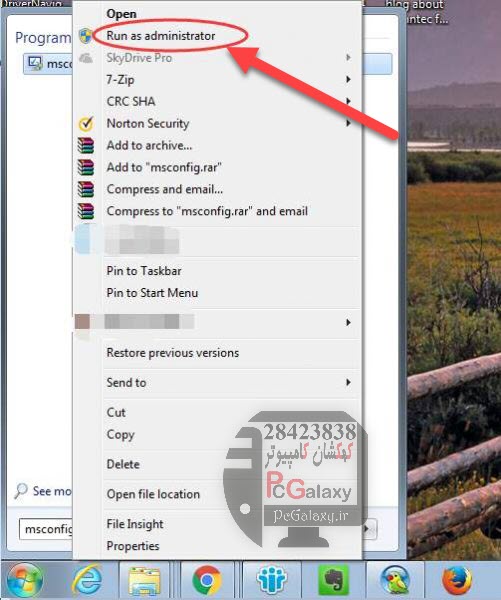
رفع خطای Windows Explorer Has Stopped Working در ویندوز 7 – 10
3.در تب General روی گزینه startup Selective کلیک کنید و سپس کادر کنار Load startup items را انتخاب کنید.
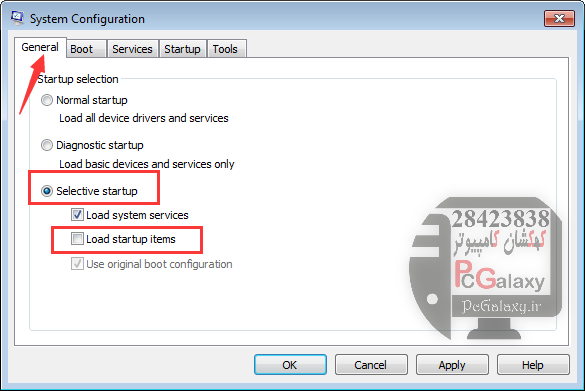
رفع خطای Windows Explorer Has Stopped Working در ویندوز 7 – 11
4.به زبانه Services بروید.کادر کنار Hide all Microsoft services را علامت بزنید و سپس بر روی دکمه Disable all کلیک کنید.کهکشان کامپیوتر pcgalaxy.ir تعمیر کامپیوتر در محل و خدمات کامپیوتر در محل
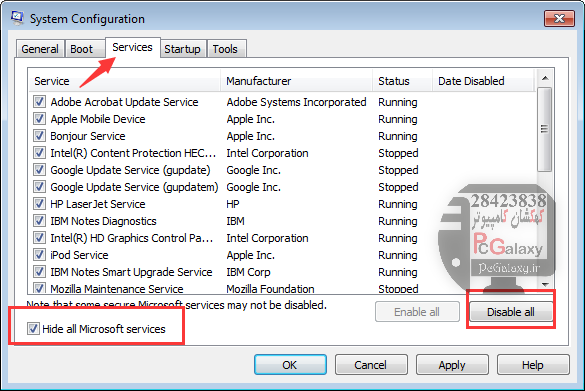
رفع خطای Windows Explorer Has Stopped Working در ویندوز 7 – 12
5.روی دکمه OK کلیک کنید.
6.کامپیوتر خود را در حالت عادی راه اندازی کنید و ببینید که آیا این مشکل برطرف شده است یا خیر.
نکته: اگر مشکل برطرف شد.مشکل توسط نرم افزار جانبی ایجاد شده است.پس از اینکه فهمیدن کدام نرم افزار مشکل ایجاد کرده است.نرم افزار مورد نظر را حذف و دوباره نصب کنید.بعد از اتمام عیب یابی کامپیوتر را تنظیم کنید تا به صورت معمول شروع به کار کند.
1.بر روی دکمه منوی Start کلیک کرده و در کادر جستجو msconfig را تایپ کنید.
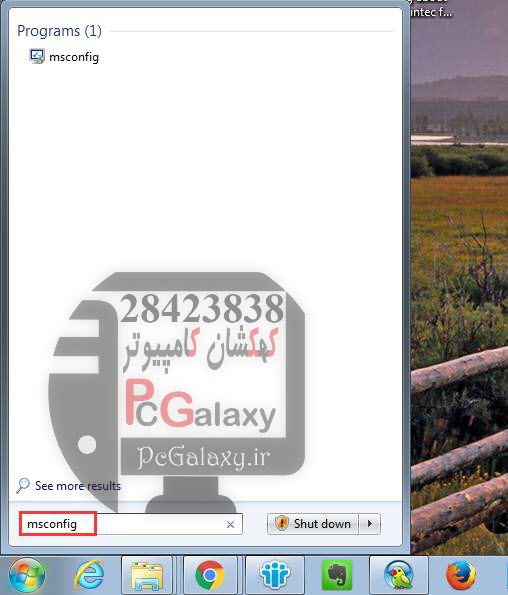
رفع خطای Windows Explorer Has Stopped Working در ویندوز 7 – 13
2.بر روی msconfig کلیک راست کرده و Run as administrator را انتخاب کنید.این کار برای شروع ابزار System Configuration است.
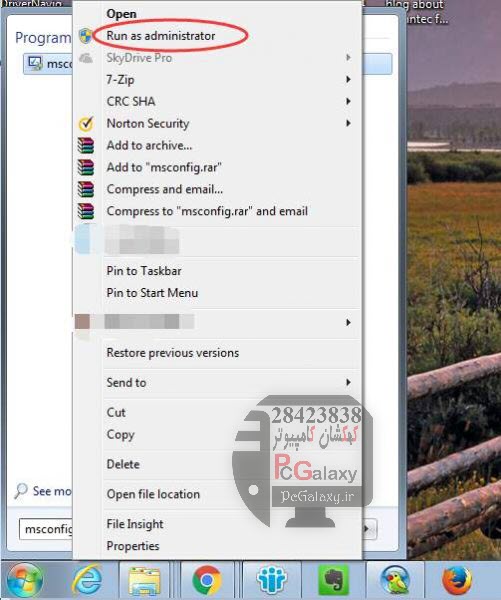
رفع خطای Windows Explorer Has Stopped Working در ویندوز 7 – 14
3.در تب General گزینه Normal startup را بزنید و دکمه OK را بزنید.
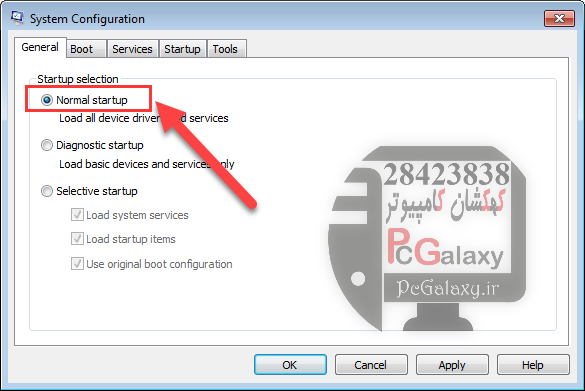
رفع خطای Windows Explorer Has Stopped Working در ویندوز 7 – 15
4. کامپیوتر را مجدداً راه اندازی کنید.
راه حل 5:سیستم خود را ویروس کشی کنید.
روی سیستم خود آنتی ویروس نصب کنید و بعد از بروز رسانی آنتی ویروس سیستم را ویروس کشی کنید.
امیدواریم مقاله آموزش رفع خطای Windows Explorer Has Stopped Working در ویندوز 7 از لحاظ کاربردی برای کاربران گرامی مفید واقع شده باشد و کاربران گرامی توانسته باشند با استفاده از این آموزش مجموعه راه حل های ارائه شده را مطالعه کرده و مشکل پیش امده را رفع کنند .

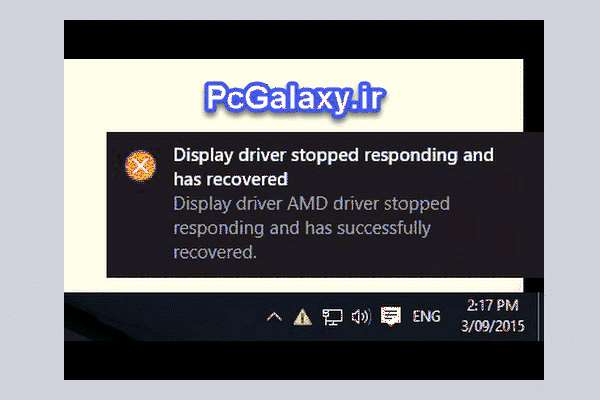
سلام .تمام کارهایی که گفتید مشروط به اینه که پنجره خطای ویندوز بسته بشه ولی رو سیستم من این پنجره به هیچ عنوان بسته نمیشه و اجازه دسترسی به هیچ چیزی رو نمیده حتی منوی استارت
باید سیستم رو در حالتsafe mode بالا بیارید
سلام و خسته نباشید. من برای بالا بردن سرعت کامپیوترم چکاری میتونم بکنم ؟
سلام خرید هارد ssd
ممنونننننننننننن. با راه حل 4 مشکل حل شد